Nie można zamknąć z powodu ostrzeżenia DDE Server Window Explorer.exe
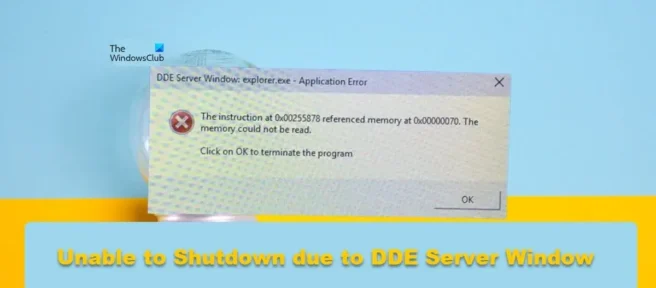
Niektórzy użytkownicy wspomnieli, że ich komputer z systemem Windows nie może się zamknąć z powodu okna DDE Server . DDE Server to wbudowane narzędzie systemu Windows, które umożliwia programom na komputerze komunikowanie się ze sobą. Jeśli jednak chcesz wyłączyć komputer, narzędzie powinno ci na to pozwolić, ale w tym przypadku tak nie jest. W tym poście omówimy ten problem i zobaczymy, co możesz zrobić, aby go naprawić.
Okno serwera DDE: explorer.exe – Błąd aplikacji
. Instrukcja pod adresem 0x00255878 odnosiła się do pamięci pod adresem 0x00000070. Pamięć nie może być odczytana.
Kliknij OK, aby zamknąć program
Nie można zamknąć z powodu ostrzeżenia DDE Server Window Explorer.exe
Jeśli komputer nie może się wyłączyć z powodu ostrzeżenia w oknie serwera DDE, postępuj zgodnie z poniższymi wskazówkami:
- Uruchom ponownie Eksploratora plików
- Dostosuj te ustawienia rejestru
- Użyj innej metody, aby zamknąć system
- Wyłącz automatyczne ukrywanie paska zadań
- Uruchom SFC i DISM
- Rozwiązywanie problemów z czystym rozruchem
Porozmawiajmy o nich szczegółowo.
1] Uruchom ponownie Eksploratora plików.
Pierwszą rzeczą, którą powinieneś zrobić, jest ponowne uruchomienie Eksploratora plików. Ponowne uruchomienie Eksploratora plików może rozwiązać usterkę, która może być przyczyną danego kodu błędu. Aby zrobić to samo, postępuj zgodnie z zalecanymi krokami.
- Otwórz Menedżera zadań.
- Kliknij prawym przyciskiem myszy Eksploratora Windows lub Explorer.exe.
- Wybierz Odśwież.
Twój pasek zadań ukryje się i pojawi ponownie. Na koniec spróbuj ponownie zamknąć system i sprawdź, czy to działa.
2] Dostosuj te ustawienia rejestru
Gdy poinstruujesz system Windows, aby zamknął system, wyłączenie wszystkich zadań w tle zajmuje 4-5 sekund przed zamknięciem systemu. W tym rozwiązaniu utworzymy następujące dwa klucze rejestru i skonfigurujemy je, aby skrócić czas potrzebny do wyłączenia zadań w tle.
- WaitToKillServiceTimeout: ten klucz służy do informowania systemu, ile czasu zajmie zamknięcie wszystkich zadań.
- AutoEndTask: Wymuś zamknięcie wszystkich aplikacji zaraz po kliknięciu przycisku Zamknij.
Zamierzamy skonfigurować te dwie usługi, aby rozwiązać Twój problem. Jednak zanim to zrobisz, najlepiej wykonać kopię zapasową rejestru na wypadek, gdyby coś poszło nie tak. Postępuj zgodnie z zalecanymi krokami, aby zrobić to samo.
- Otwórz Edytor rejestru z menu Start.
- Przejdź do następnej lokalizacji.
Computer\HKEY_LOCAL_MACHINE\SYSTEM\CurrentControlSet\Control - Kliknij dwukrotnie WaitToKillServiceTimeout, ustaw wartość na 2000 i kliknij przycisk OK.
- Teraz spróbuj wyłączyć komputer i sprawdź, czy problem został rozwiązany. Jeśli problem będzie się powtarzał, musimy również skonfigurować AutoEndTask.
- Przejdź do następującej lokalizacji w Edytorze rejestru.
Computer\HKEY_CURRENT_USER\Control Panel\Desktop - Kliknij pulpit prawym przyciskiem myszy i wybierz Nowy > Wartość ciągu.
- Zmień jego nazwę na AutoEndTask, kliknij wartość prawym przyciskiem myszy i wybierz Edytuj.
- Ustaw wartość na 1 i kliknij OK.
Na koniec wyłącz komputer. To zrobi za ciebie pracę.
Możesz także użyć Ultimate Windows Tweaker, aby zmienić te ustawienia.
Zobaczysz ustawienia w sekcji Wydajność.
3] Użyj innej metody, aby zamknąć system.
Jeśli podczas próby zamknięcia systemu z menu Start pojawił się komunikat o błędzie, użyj dowolnej z poniższych metod, aby wyłączyć komputer.
- Naciśnij Alt + F4, wybierz Zamknij z menu rozwijanego i kliknij OK.
- Otwórz Uruchom (Win + R), wpisz shutdown -s -f -t 00 i kliknij OK.
4] Wyłącz automatyczne ukrywanie paska zadań
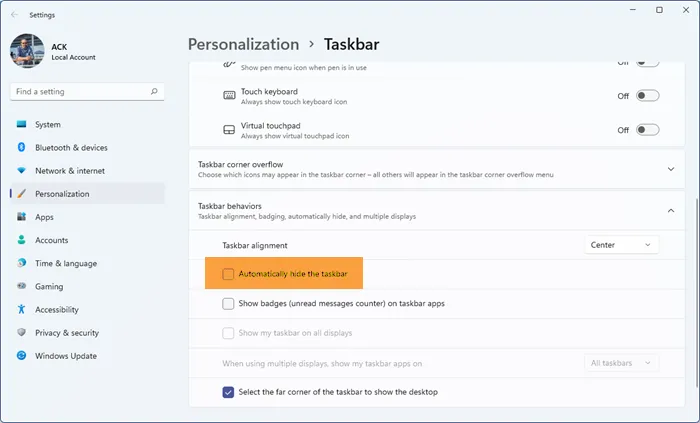
Może się to wydawać trochę dziwne, ale niektórzy użytkownicy zgłosili, że napotkali ten problem po włączeniu funkcji automatycznego ukrywania paska zadań. Taka sytuacja może mieć miejsce również w Twoim przypadku, możemy spróbować wyłączyć opcję „Automatycznie ukrywaj pasek zadań” i sprawdzić, czy to pomaga. Postępuj zgodnie z zalecanymi krokami, aby zrobić to samo.
- Otwórz Ustawienia Wygraj + I.
- Przejdź do Personalizacja > Pasek zadań.
- Rozwiń „Zachowanie paska zadań” (nie musisz tego robić w systemie Windows 10) i wyłącz „Automatycznie ukrywaj pasek zadań” lub „Automatycznie ukrywaj pasek zadań w trybie pulpitu”.
Na koniec zamknij ustawienia i sprawdź, czy problem został rozwiązany.
5] Uruchom SFC i DISM
Możesz również napotkać ten problem, jeśli twoje pliki systemowe są uszkodzone. Aby przywrócić pliki systemowe, musimy uruchomić kilka poleceń. Uruchom wiersz poleceń jako administrator, a wykonamy kilka poleceń.
Najpierw uruchommy sprawdzanie plików systemu poleceń SFC i zobaczmy, czy działa.
sfc /scannow
Jeśli problem został rozwiązany po uruchomieniu powyższego polecenia, zamknij cmd i wróć do pracy. Jeśli problem będzie się powtarzał, uruchom poniższe polecenie DISM.
Dism /Online /Cleanup-Image /RestoreHealth
Po uruchomieniu dwóch poleceń sprawdź, czy problem został rozwiązany.
6] Rozwiązywanie problemów z czystym rozruchem
Jeśli nic nie działa, w ostateczności należy rozwiązać problem z czystym rozruchem, aby dowiedzieć się, czy aplikacja innej firmy powoduje konflikt z procesem zamykania. Jeśli możesz ponownie uruchomić system w trybie czystego rozruchu, możemy powiedzieć, że ten problem jest spowodowany przez oprogramowanie innej firmy. Następnie po prostu ręcznie włącz procesy i znajdź winowajcę. Na koniec odinstaluj lub wyłącz program powodujący problem, a problem zostanie rozwiązany na stałe.
Mam nadzieję, że uda Ci się rozwiązać problem, korzystając z rozwiązań wymienionych w tym poście.
Czy serwer DDE jest wirusem?
DDE to skrót od Dynamic Data Exchange. Serwer DDE umożliwia aplikacjom w systemie komunikowanie się ze sobą. Jest to stare narzędzie systemu Windows i wyraźnie nie jest wirusem. Jeśli nadal masz wątpliwości, spróbuj przeskanować system za pomocą programu antywirusowego lub narzędzia Microsoft Defender.
Jak naprawić serwer Windows DDE?
Serwer DDE nie pozwala użytkownikowi na zamknięcie systemu. Aby rozwiązać ten problem, możesz wyłączyć automatyczne ukrywanie paska zadań lub skorzystać z niektórych innych rozwiązań wymienionych w tym poście. Zalecamy jednak rozpoczęcie od pierwszego rozwiązania, a następnie przejście w dół. Mam nadzieję, że możesz rozwiązać problem, korzystając z tych rozwiązań.
Źródło: Klub Windows



Dodaj komentarz